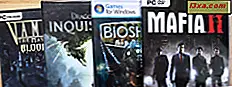Windows Update jest istotną częścią systemu Windows, która nieustannie poprawia system operacyjny i jakość obsługi. Po dłuższym korzystaniu z komputera będziesz mieć zainstalowane wiele aktualizacji. Jeśli chcesz znaleźć informacje na ich temat, kiedy zostały zainstalowane i co robią, możesz przejrzeć wszystkie zainstalowane aktualizacje. Ponadto możesz przywrócić te aktualizacje, które zostały ukryte w pewnym momencie. W tym samouczku opowiesz, jak wykonać obie te rzeczy:
UWAGA: Wszystkie operacje przedstawione poniżej są wykonywane z okna Windows Update . Jeśli nie wiesz, jak uzyskać do niego dostęp, przeczytaj ten przewodnik: Sprawdź aktualizacje systemu Windows, dowiedz się, co robią i zablokuj te, których nie potrzebujesz. Ten przewodnik dotyczy zarówno systemów Windows 7, jak i Windows 8.1.
Jak przeglądać swoją historię Windows Update
Jeśli chcesz sprawdzić listę aktualizacji zainstalowanych na komputerze, kiedy i jak ważne były, wykonaj kroki opisane w tej sekcji. Po otwarciu okna Windows Update kliknij lub naciśnij "Wyświetl historię aktualizacji" .

Zostanie wyświetlona lista wszystkich zainstalowanych aktualizacji. Możesz użyć dostępnych kolumn do sortowania aktualizacji według ich nazwy, statusu, ważności lub daty ich zainstalowania. Kliknij lub wybierz kolumnę, której chcesz użyć, a aktualizacje zostaną automatycznie posortowane.

Jeśli chcesz dowiedzieć się więcej o danej aktualizacji, musisz tylko dwukrotnie ją kliknąć i otworzyć okno z dodatkowymi informacjami.

Innym sposobem jest kliknięcie prawym przyciskiem myszy lub naciśnięcie i przytrzymanie tej aktualizacji i naciśnięcie "Zobacz szczegóły" . Możesz także nacisnąć "Kopiuj szczegóły" z menu prawego przycisku myszy, a następnie wkleić je do dokumentu.

Jak usunąć zainstalowane aktualizacje systemu Windows
Możliwe, że niektóre z zainstalowanych aktualizacji powodują pewne niedogodności. W tej sytuacji najlepszą rzeczą, jaką możesz zrobić, jest odinstalowanie problematycznej aktualizacji. Najpierw otwórz okno Windows Update, a następnie kliknij lub wybierz "Zainstalowane aktualizacje" .

Alternatywą jest otwarcie Panelu Sterowania, kliknięcie lub dotknięcie "Programy -> Program i funkcje" i wreszcie "Wyświetl zainstalowane aktualizacje" .
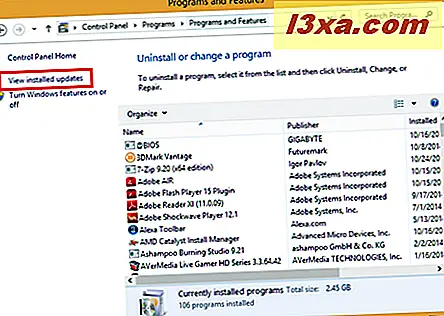
W oknie Zainstalowane aktualizacje wszystkie zainstalowane aktualizacje są dzielone według kategorii. Po znalezieniu tego, który chcesz usunąć, kliknij lub stuknij Odinstaluj .

Zostaniesz poproszony o potwierdzenie tego. Naciśnij Tak, aby kontynuować.

Następnie system Windows rozpocznie proces odinstalowywania i wyświetli pasek postępu.

Po zakończeniu procesu odinstalowywania nastąpi powrót do okna Zainstalowane aktualizacje .
Jak przywrócić ukryte aktualizacje systemu Windows
Jeśli ukryłeś aktualizację, aby uniemożliwić jej instalację, a następnie zdecydujesz, że chcesz ją odzyskać, istnieje naprawdę prosty sposób na jej ponowne udostępnienie. Najpierw przejdź do okna Windows Update i kliknij lub naciśnij "Przywróć ukryte aktualizacje" z lewego okienka.

Zobaczysz teraz listę ze wszystkimi ukrytymi aktualizacjami. Sprawdź aktualizacje, które chcesz przywrócić, a następnie kliknij lub naciśnij przycisk Przywróć .
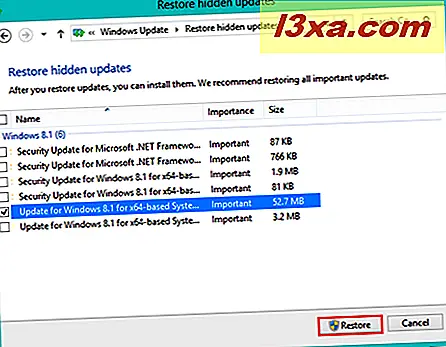
Witryna Windows Update natychmiast rozpocznie sprawdzanie dostępności aktualizacji.

Po zakończeniu przywrócone aktualizacje pojawią się na liście dostępnych aktualizacji. Możesz je teraz zainstalować, postępując zgodnie z instrukcjami z tego podręcznika: Sprawdź aktualizacje systemu Windows, dowiedz się, co robią i zablokuj te, których nie potrzebujesz.
Wniosek
Jeśli zarządzanie zainstalowanymi i ukrytymi aktualizacjami wydawało się przedtem dość skomplikowanym procesem, w tym przewodniku powinno się znaleźć wszystko. Jeśli masz jakieś problemy lub pytania, nie wahaj się zapytać, korzystając z poniższego formularza komentarzy.